En este tutorial aprenderás a ajustar la duración y la dirección de los efectos de animación en PowerPoint. Las animaciones son una herramienta poderosa para presentar información de manera atractiva y captar la atención de tu audiencia. Esta guía te llevará a través de las diferentes opciones disponibles y te dará consejos para utilizar de manera efectiva los desencadenadores y los efectos de animación. ¡Comencemos!
Aspectos clave:
- Los talleres y tutoriales son útiles para comprender las animaciones en PowerPoint.
- Puedes ajustar las direcciones desde las que aparecen los elementos, así como sus movimientos.
- Los desencadenadores permiten animaciones interactivas que involucran activamente a la audiencia.
- Las opciones de efectos te ayudan a ocultar y mostrar objetos durante una presentación de manera más sencilla.
Instrucciones paso a paso
Selección y ajuste de formas de animación
Para comenzar con el ajuste de animaciones, primero debes seleccionar un objeto. En este ejemplo, seleccionaremos la forma de animación "Deslizar". Esta opción de efecto es particularmente poderosa, ya que te permite crear animaciones atractivas. Después de seleccionar tu objeto, puedes ajustar la configuración en el área de animaciones.
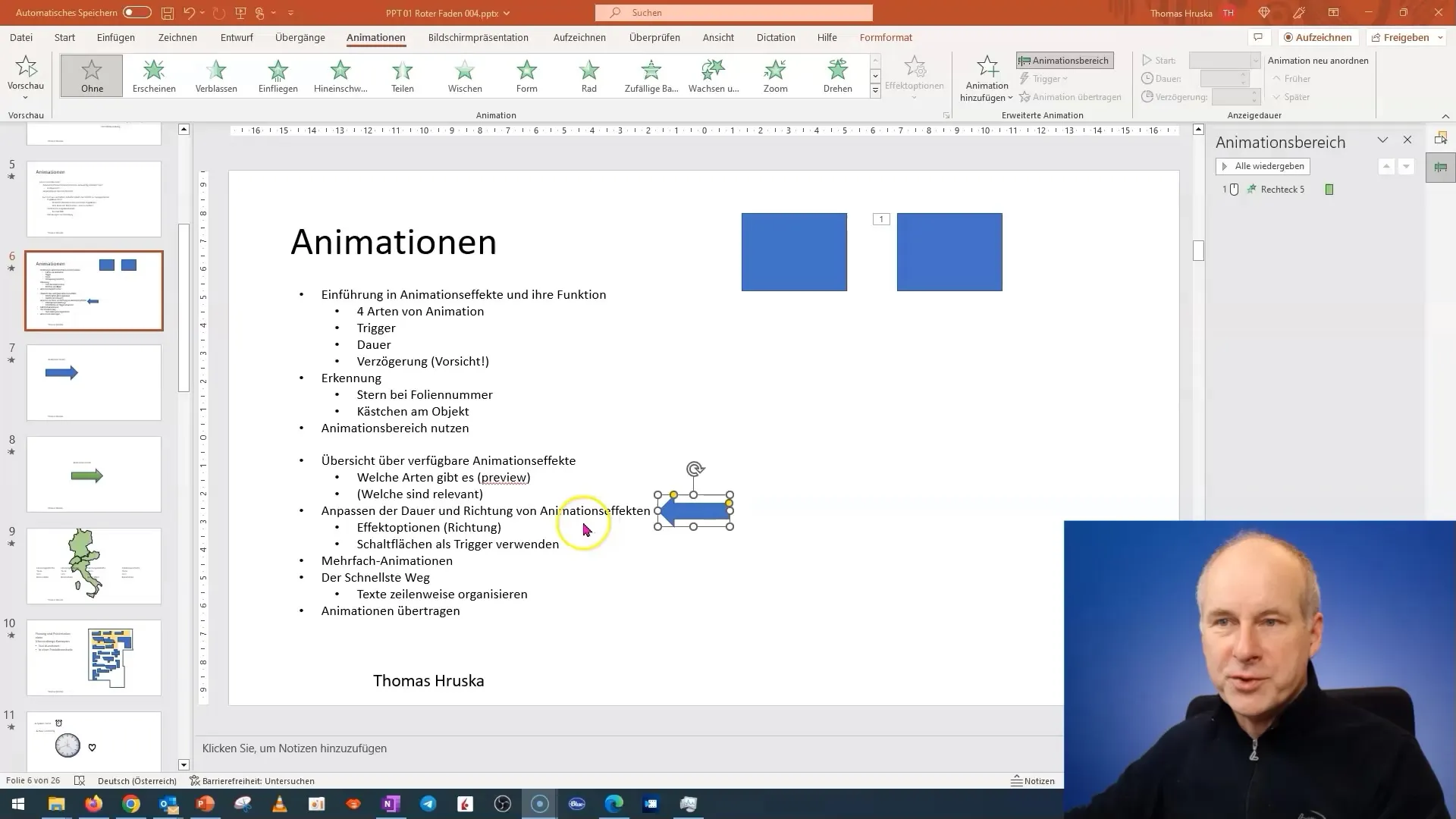
Animaciones desde diferentes direcciones
Un aspecto interesante del ajuste de animaciones es la posibilidad de hacer que los objetos aparezcan desde diferentes direcciones. Para hacer esto, ve al área de animaciones y elige desde dónde quieres que venga el objeto: arriba, abajo, a la derecha o a la izquierda. Esto te brinda las flexibles opciones que necesitas para hacer que tu presentación sea más dinámica.
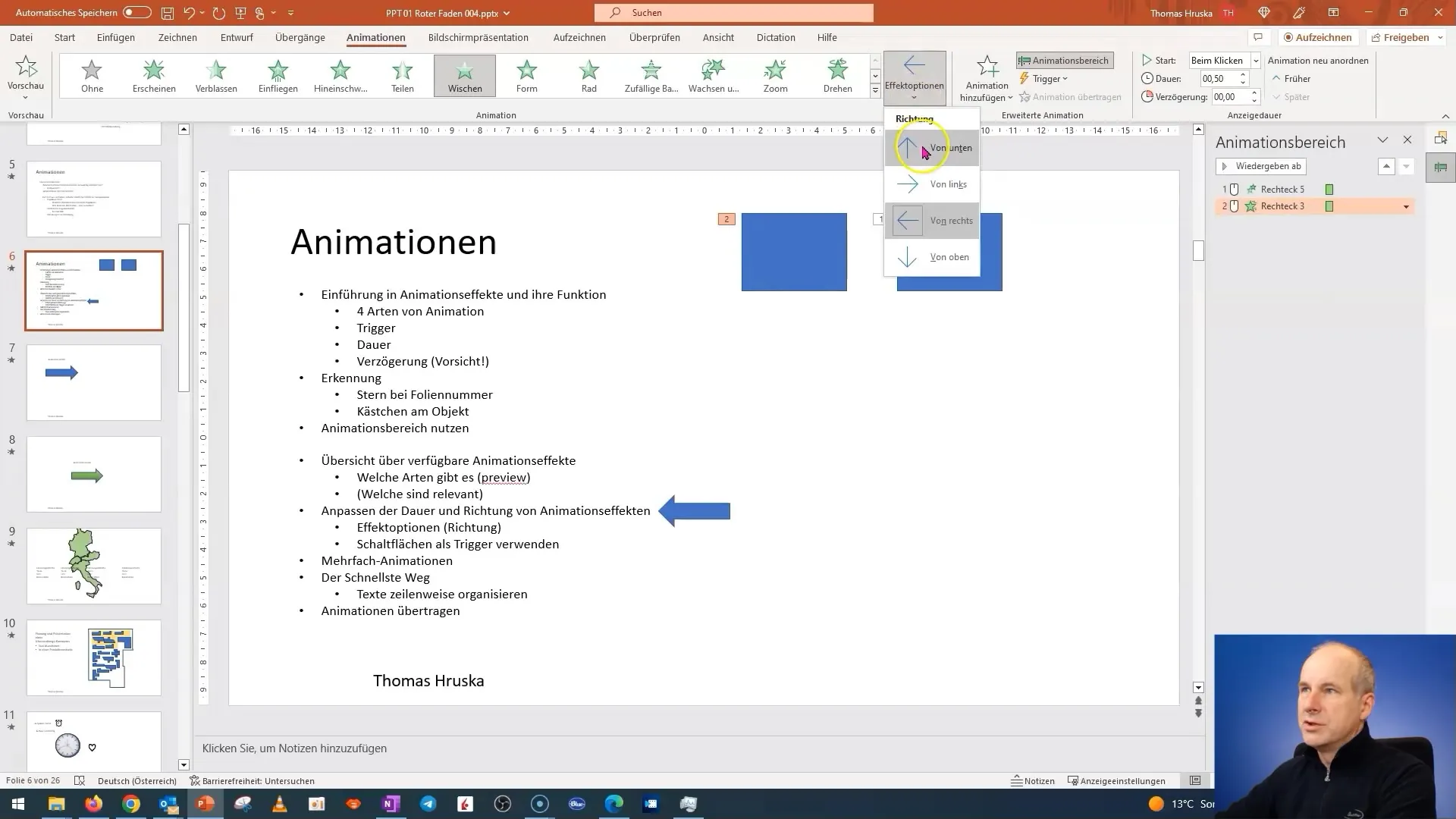
Utilización de desencadenadores para una presentación interactiva
Otra característica importante de las animaciones en PowerPoint son los desencadenadores. Con estos, puedes especificar que ciertas animaciones solo se realicen al hacer clic en un objeto determinado. Para hacerlo, debes nombrar tu elemento desencadenante y luego agregar la acción de desencadenador, adecuada para tu objeto. Esto requiere un poco de planificación y organización, pero te permite crear una diapositiva completamente interactiva.
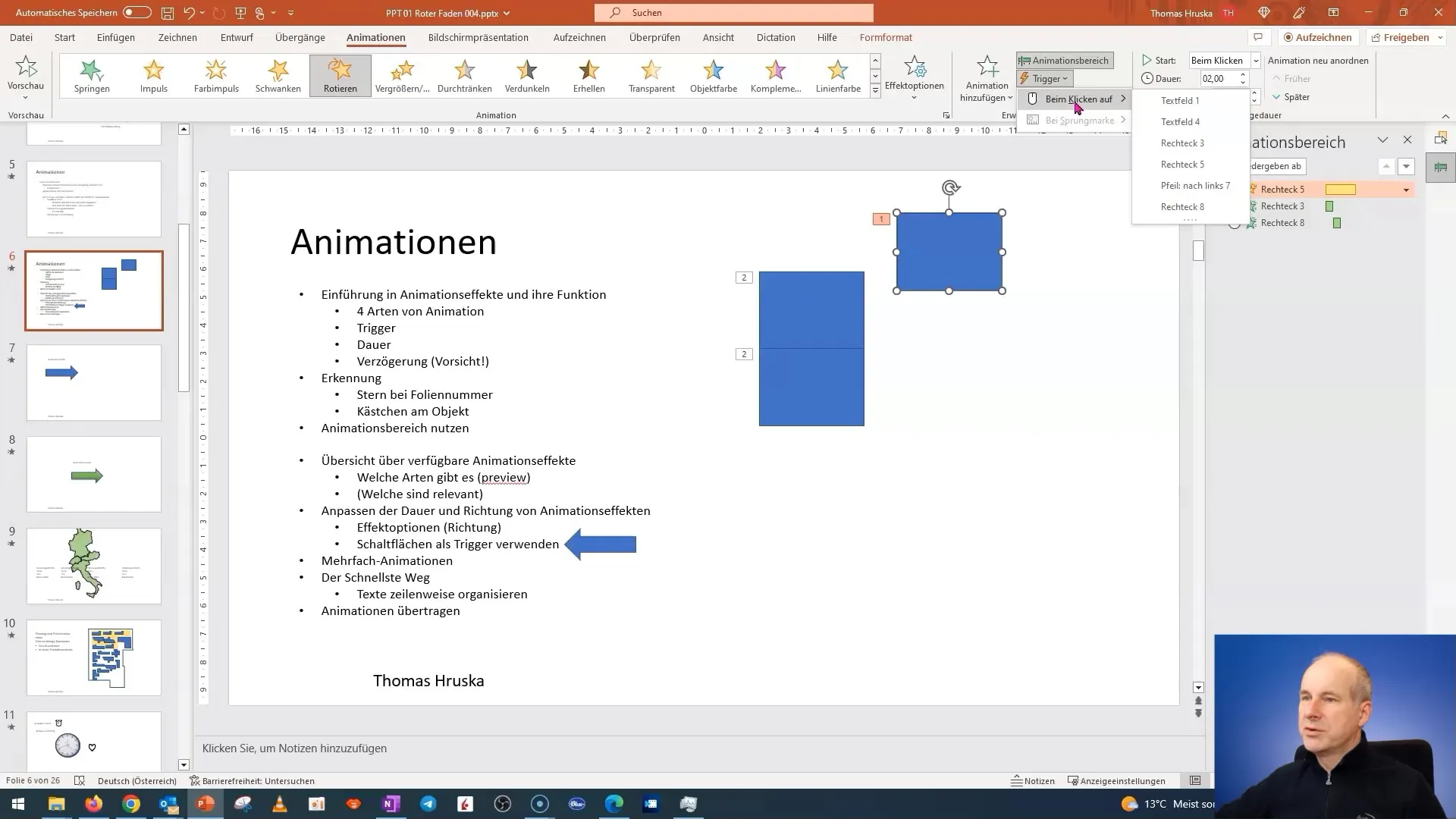
Opciones de efectos para ocultar y mostrar
Un buen diseño de presentación implica no solo mostrar contenidos, sino también ocultarlos de manera hábil. Puedes ir a las opciones de efectos y seleccionar que un elemento se oculte al hacer clic con el ratón. Esto conduce a una presentación más fluida y profesional. Prueba estas opciones en el modo presentación para ver cómo funcionan.
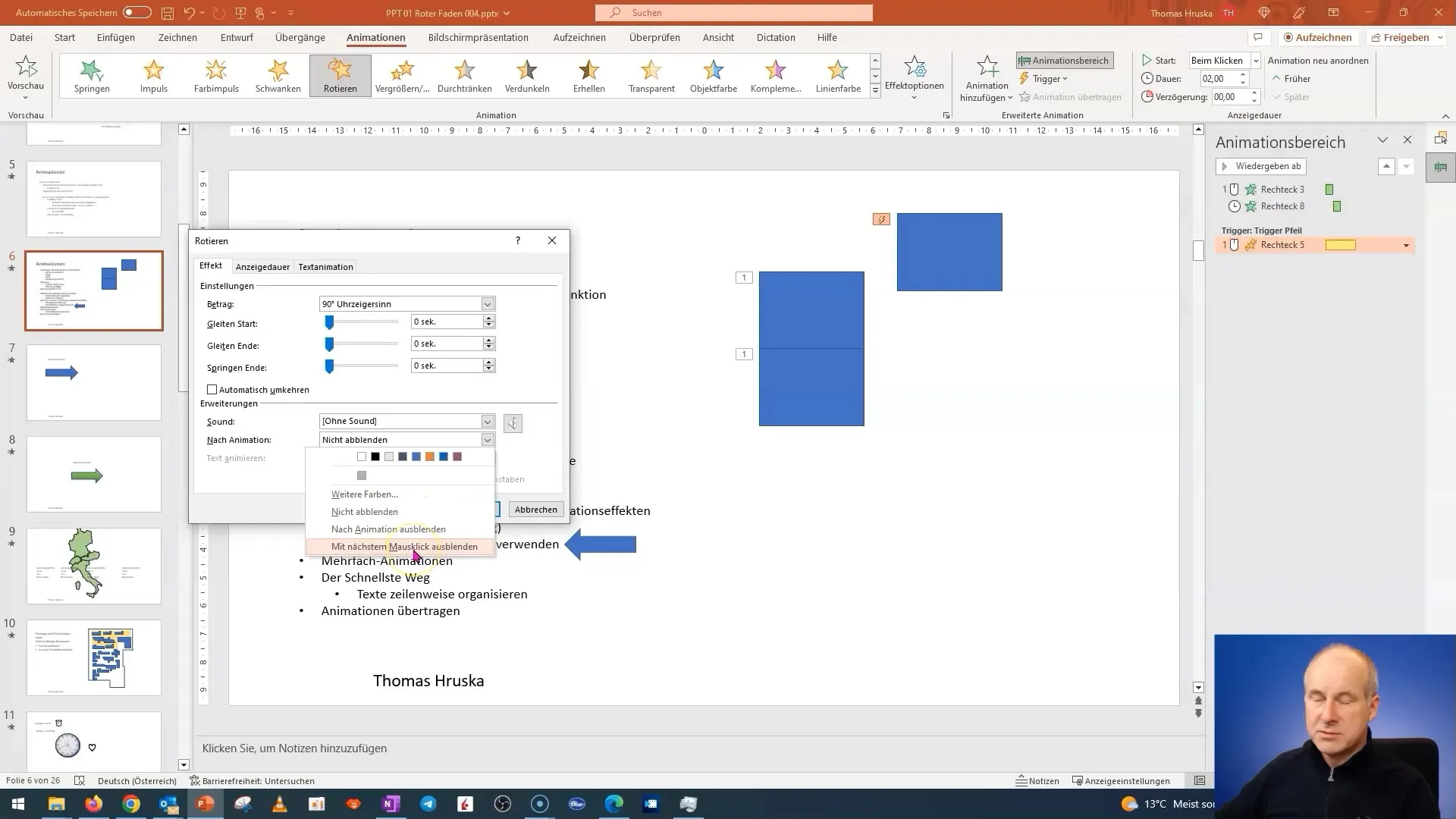
Creación de animaciones profesionales
Tus nuevas habilidades para ajustar la duración y dirección de las animaciones te permiten crear realmente animaciones profesionales. Utiliza estas técnicas para presentar datos y gráficos de manera interesante. Con la capacidad de rotar y mover objetos, puedes crear narraciones visuales que cautiven a tu audiencia. Experimenta con diferentes animaciones y descubre cuáles se adaptan mejor a tu contenido.
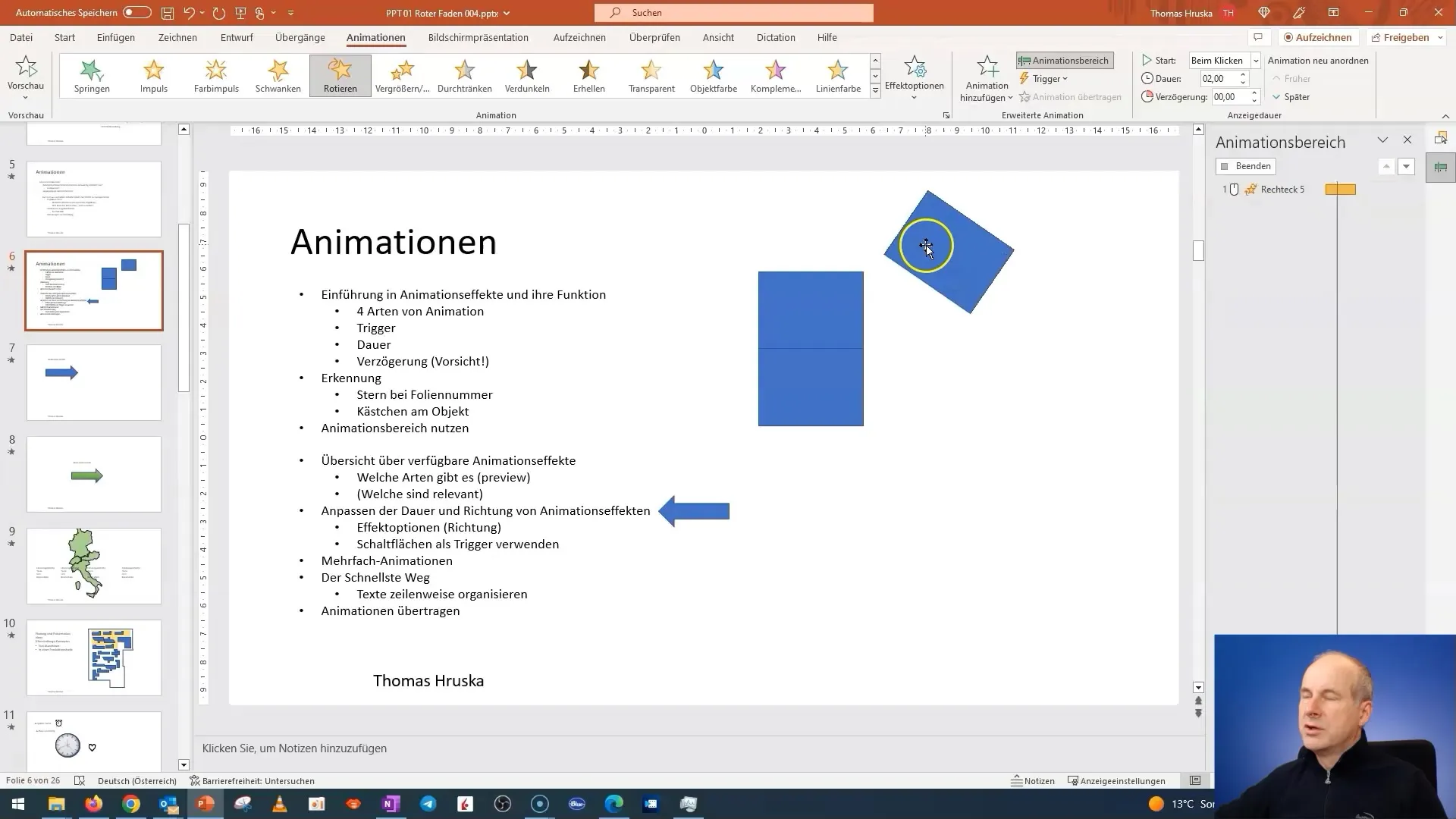
Conclusión sobre el ajuste de efectos
Para aprovechar al máximo tus animaciones, es importante experimentar con las diferentes opciones y ajustes disponibles. Tus presentaciones serán considerablemente más atractivas si involucras a tu audiencia y la atrapas con animaciones bien diseñadas. Recuerda siempre que menos puede ser más; demasiadas animaciones pueden distraer. ¡Aprovecha al máximo tus habilidades!
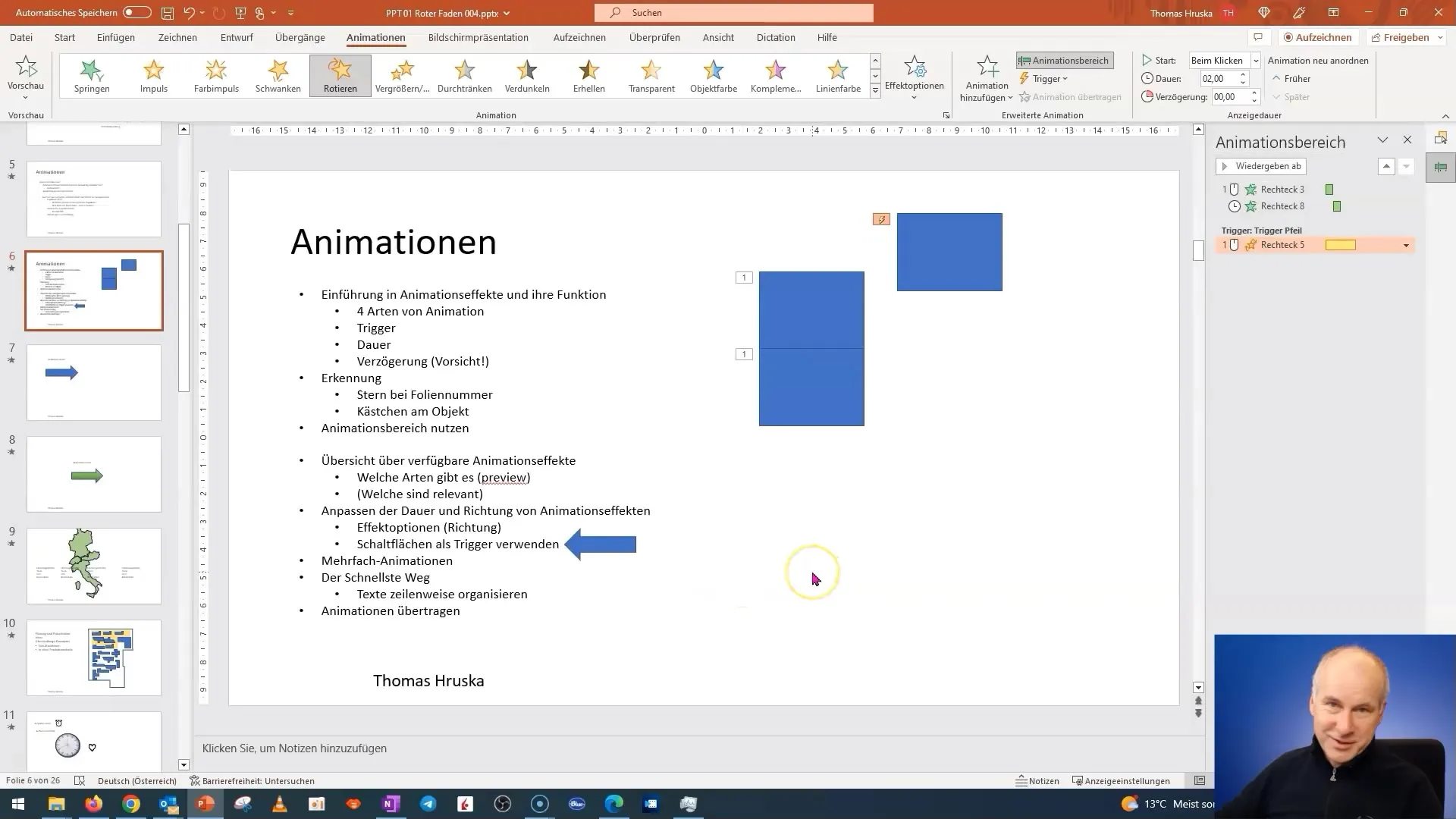
Resumen
En este tutorial has aprendido cómo ajustar las animaciones en PowerPoint para que tus presentaciones sean más eficientes y atractivas. Has aprendido a animar objetos, utilizar desencadenadores y aplicar opciones de efectos para hacer tus diapositivas más dinámicas.
Preguntas frecuentes
¿Cómo ajusto la duración de una animación?Puedes ajustar la duración de una animación en el área de animaciones al extender o acortar el tiempo de tu animación deseada.
¿Puedo añadir animaciones desde diferentes direcciones?Sí, puedes añadir animaciones desde diversas direcciones ajustando las opciones de animación correspondientes.
¿Qué son los desencadenadores en PowerPoint?Los desencadenadores son condiciones específicas que determinan cuándo se activa una animación, por ejemplo, al hacer clic en un objeto específico.
¿Cómo puedo ocultar un objeto en PowerPoint?Ve a las opciones de efectos de las animaciones y selecciona que el objeto se oculte al hacer clic con el ratón.
¿Puedo mostrar algunas animaciones solo cuando sea necesario?Sí, mediante el uso de desencadenadores puedes determinar que las animaciones solo se muestren u oculten al hacer clic en determinados momentos.


